Salam
semangat buat Guru serta Tenaga Kependidikan. Postingan kali ini admin ingin berbagi informasi Bagaimana Cara Cetak SPTJM Daftar Hadir Guru dan Tenaga Kependidikan (DHGTK) atau juga dikenal dengan Absensi Online Guru di DHGTK versi terbaru yaitu DHGTK v.2.1.
Belakangan ini, admin ataupun rekan sekalian barangkali sering mengalami kendala pada saat ingin mengisi Absensi Online Guru di DHGTK, seperti munculnya halaman Maintanance sehingga dalam beberapa hari ini kebanyakan Operator Sekolah tidak bisa melakukan Pengisian Daftar Hadiri Guru dan Tenaga Kependidikan di DHGTK v.2.1
Baiklah dengan tidak memanjangkan muqoddimah, langsung saja admin membahas pertanyaan-pertanyaan yang telah di sampaikan oleh Operator Sekolah.
Bagaimana Cara Mencetak SPTJM di DHGTK v.2.1?
Cara mencetak SPTJM (Surat Pernyataan Tanggung Jawab Mutlak) sama seperti mencetak SPTJM di DHGTK v.2. Namun, yang membedakan untuk saat ini kebanyakan dari kita rekan Operator Sekolah belum bisa melakukan Pengisian Daftar Hadir Guru Online dikarenakan setiap akses DHGTK tampil halaman Maintanance.
Alhamdulillah, pada malam hari ini admin telah berkesempatan untuk mencetak SPTJM di DHGTK v.2.1, Oleh karenanya admin bermaksud untuk bisa memberikan tambahan informasi kepada rekan semuanya.
Berikut ini Cara Mencetak SPTJM di DHGTK v.2.1 :
- Silahkan Akses Halaman DHGTK, berikut ini link aksesnya :
- Kemudian, silahkan Login DHGTK. Isikan NPSN, Username dan Password serta Captcha (Kode) yang muncul. Harus diingat, apabila Captcha belum muncul, silahkan refresh terlebih dahulu halaman DHGTK.
- Setelah berhasil login, maka akan masuk di halaman Dashboard DHGTK. Pada halaman ini kita bisa melihat perbedaan warna antara Absensi Online Guru sudah diisi atau belum. Apabila absensi sudah diisi, maka warna Daftar Kehadiran Harian Guru dan Tendik akan berwarna Hijau dan sebaliknya akan berwarna abu-abu.
- Untuk memeriksa apakah kehadiran guru Perbulan ataupun pertanggal sudah diisi atau belum dapat dilakukan sebagai berikut: Pada halaman Dashboard di Kalender silahkan pilih Bulan dan tanggal yang akan dilakukan pengecekan pengisian kehadiran. Apabila di setiap tanggal pada bulan dipilih Daftar Kehadiran Harian Guru dan Tendik sudah berwarna hijau artinya kehadiran guru telah diisi. Apabila dalam satu bulan tersebut, pengisian telah berhasil dilakukan tindakan selanjutnya adalah Melakukan Cetak SPTJM.
- Pada menu Navigasi, silahkan klik pada Kelengkapan Sekolah kemudian pilih SPTJM.
- Masuk di halaman SPTJM, jangan langsung-langsung saja melakuan Kunci SPTJM ya.. sebaiknya, silahkan cek dulu Kalender yang berada pada sisi kiri Menu Navigasi. Apabila Bulan Kehadiran sudah dipilih, dan pada halaman SPTJM pada Kolom Hadir sudah terisi, barulah melakuan Pengisian Pejabat SPTJM dan Kunci SPTJM.
- Silahkan isikan data Pejabat SPTJM dalam hal ini adalah Kepala Sekolah, jika sudah silakan klik Simpan terlebih dahulu, dan setelah itu klik tombol Cetak SPTJM.
Hasilnya, seperti gambar berikut ini.
Apabila rekan sekalian ingin melakukan Download File untuk melakukan Cetak Lembaran SPTJM, silahkan klik pada tombol Download PDF.
Maka akan masuk di halaman Cetak SPTJM seperti berikut ini, bagi rekan sekalian yang ingin download filenya silahkan klik pada tombol unduh seperti yang telah admin lingkar dan bagi rekan sekalian yang ingin langsung cetak, silahkan klik pada tombol Print.
Berikut ini, tampilan Surat Pernyataan Tanggung Jawab Mutlak (SPTJM) di DHGTK v.2.1.
Setelah kita membahas mengenai Cara Mencetak SPTJM di DHGTK v.2.1, selanjutnya adalah membahas pertanyaan selanjutnya dari Operator Sekolah yaitu Apakah Harus Buat SPTJM setiap bulan ?
Berikut ini penjelasan mengenai Pentingkah Mencetak SPTJM Guru dan Tenaga Kependidikan Melalui DHGTK?
Jawabannya adalah "Penting atau Harus" dikarenakan, Absensi DHGTK Online menjadi syarat dalam pencairan tunjangan profesi.
Sekedar informasi buat Guru dan Tenaga Kependidikan semuanya, Absensi yang setiap bulan
diisi oleh rekan-rekan OPS sudah masuk di halaman Info GTK guru
sekalian. Oleh karenanya, bagi guru-guru yang telah sertifikasi
diharapkan untuk selalu memantau OPS dalam pengisian absensi online.
Selanjutnya, Setiap sekolah harus mengisi daftar hadir online karena, lewat bulan daftar hadir tidak bisa diisi sehingga yang tidak terisi dianggap tidak hadir.
Demikianlah informasi yang dapat admin bagikan, semoga bermanfaat bagi rekan semuanya. Salam semangat dan salam satu data.
Demikianlah informasi yang dapat admin bagikan, semoga bermanfaat bagi rekan semuanya. Salam semangat dan salam satu data.






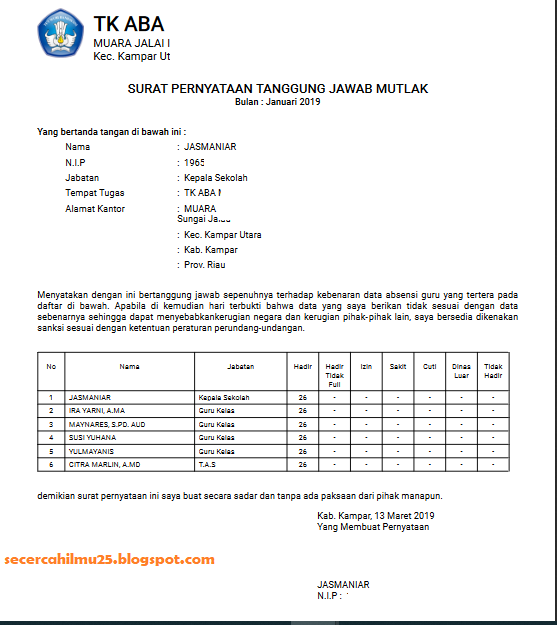
3 komentar
Click here for komentarMohon petunjuk
ReplySetelah di lakukan edit entri kehadiran, di dasbord sudah hijau, tpi di rekapan bulanannya masih tidak berubah, masih muncul rekpan saat entri pertama, padahal spjtmnya blum dikunci. Mohon petunjuknya
Maaf, kami mencoba login DHGTK untuk mencetak SPTJM, tapi selalu gagal karena saya lupa passwordny, lalau bagaimana solusinya, terima kasih atas bantuannya
ReplyMau bertanya.kenapa spjtm yang salah tanggal lahir tidak bisa berubah juga. Padahal di dapodik sudah dirubah.mohon petunjuknya.
ReplySilahkan berkomentar secara bijak dan sesuai dengan topik pembahasan. Terimakasih. ConversionConversion EmoticonEmoticon